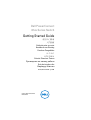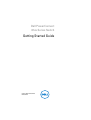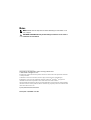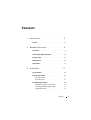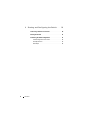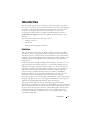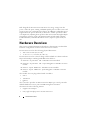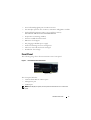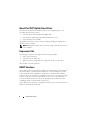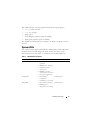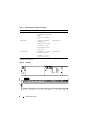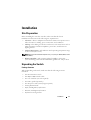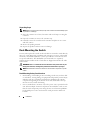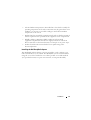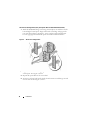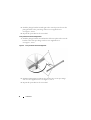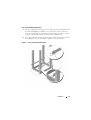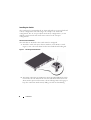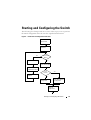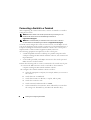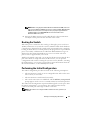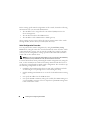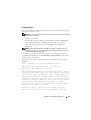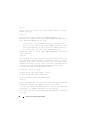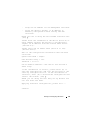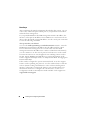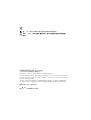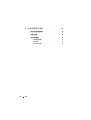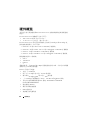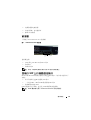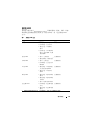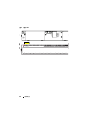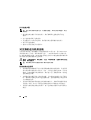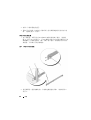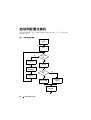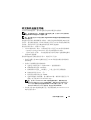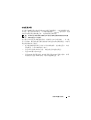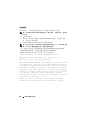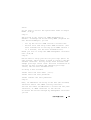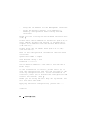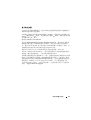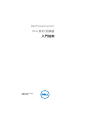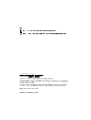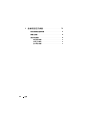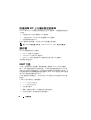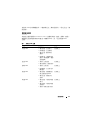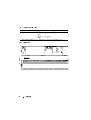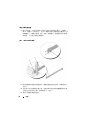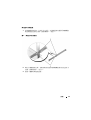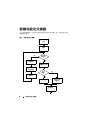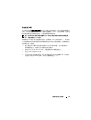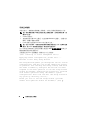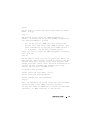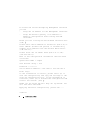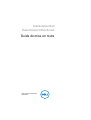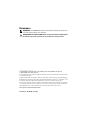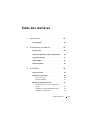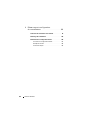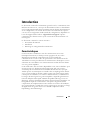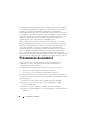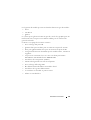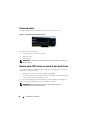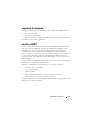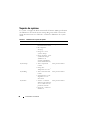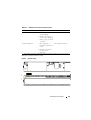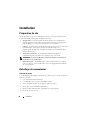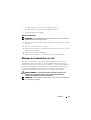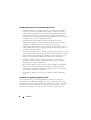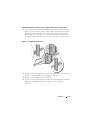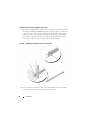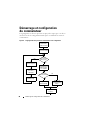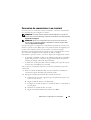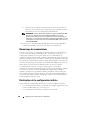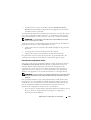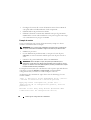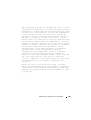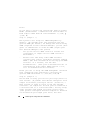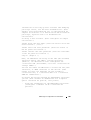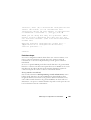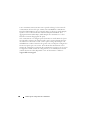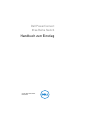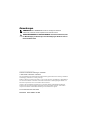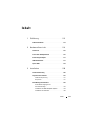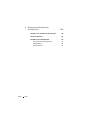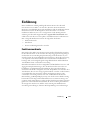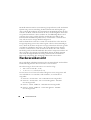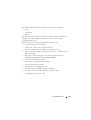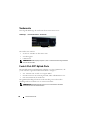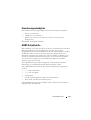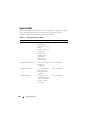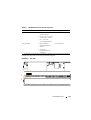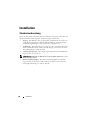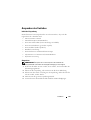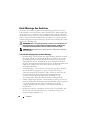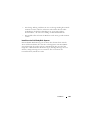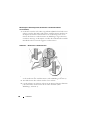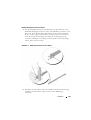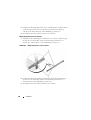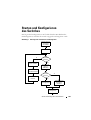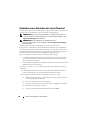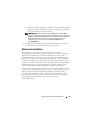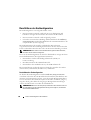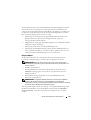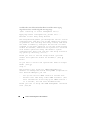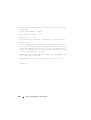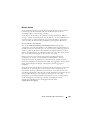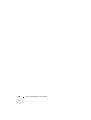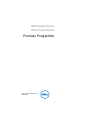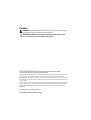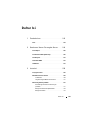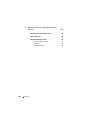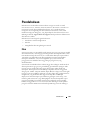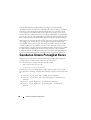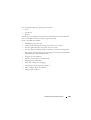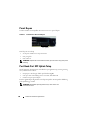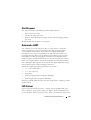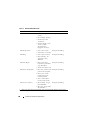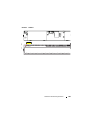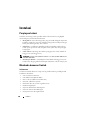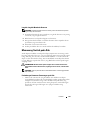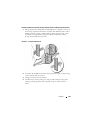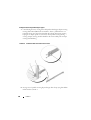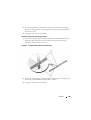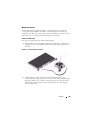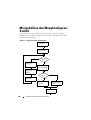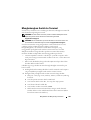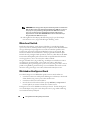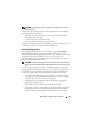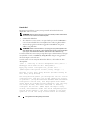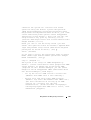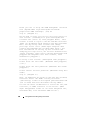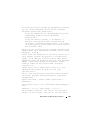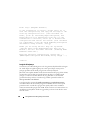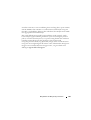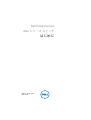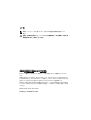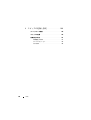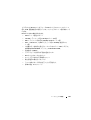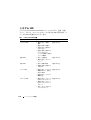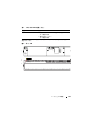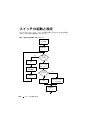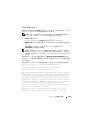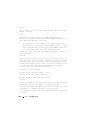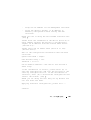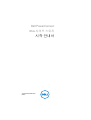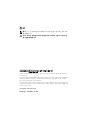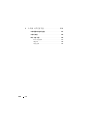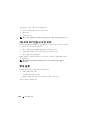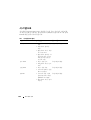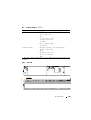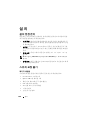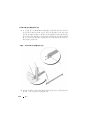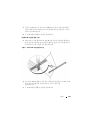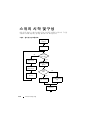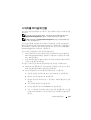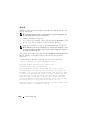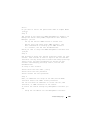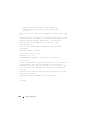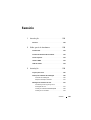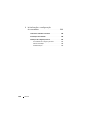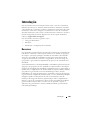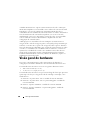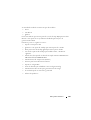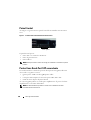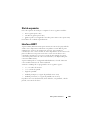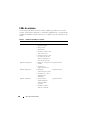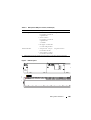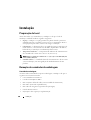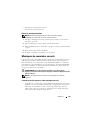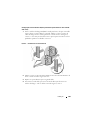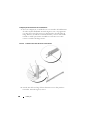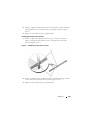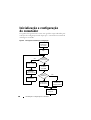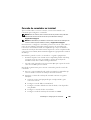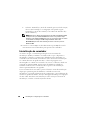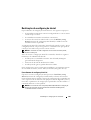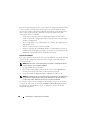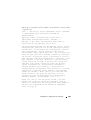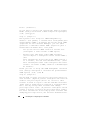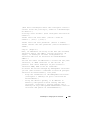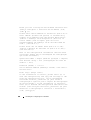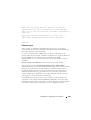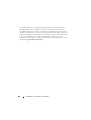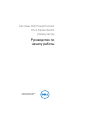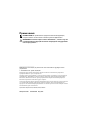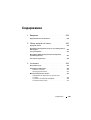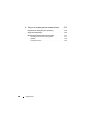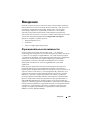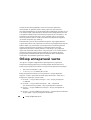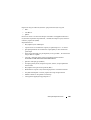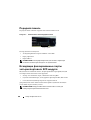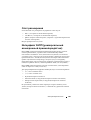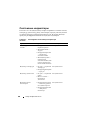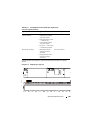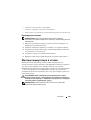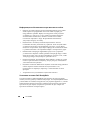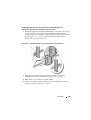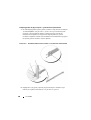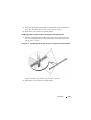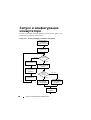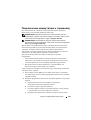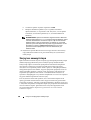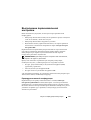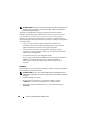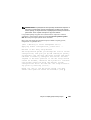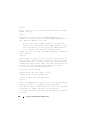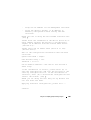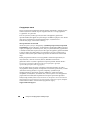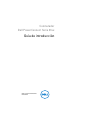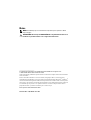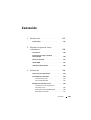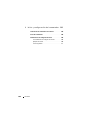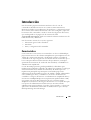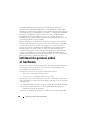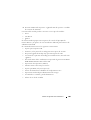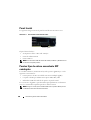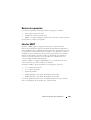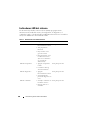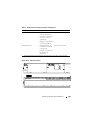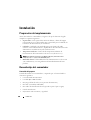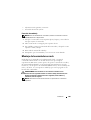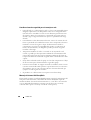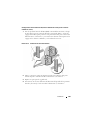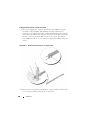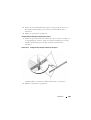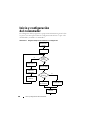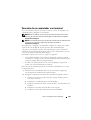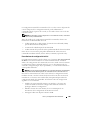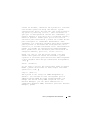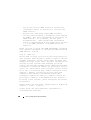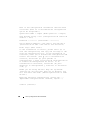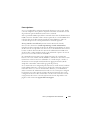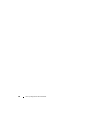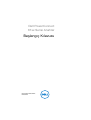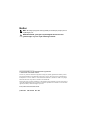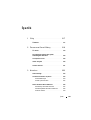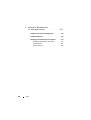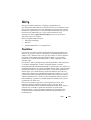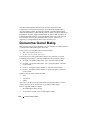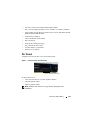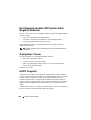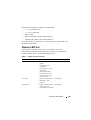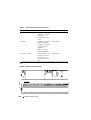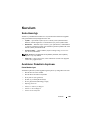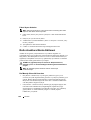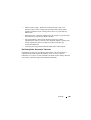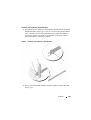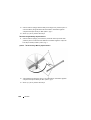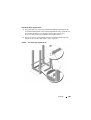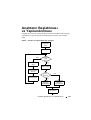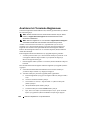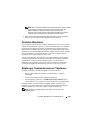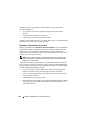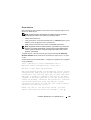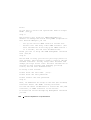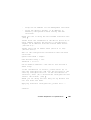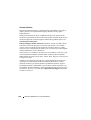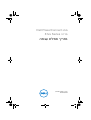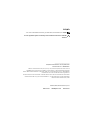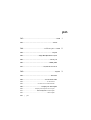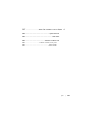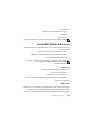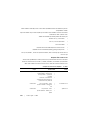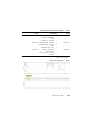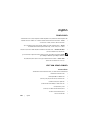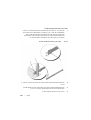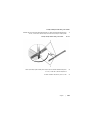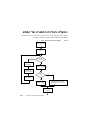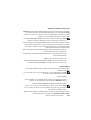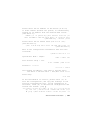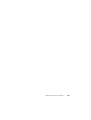Dell PowerConnect 8100 Series Guide de démarrage rapide
- Taper
- Guide de démarrage rapide
La page est en cours de chargement...
La page est en cours de chargement...
La page est en cours de chargement...
La page est en cours de chargement...
La page est en cours de chargement...
La page est en cours de chargement...
La page est en cours de chargement...
La page est en cours de chargement...
La page est en cours de chargement...
La page est en cours de chargement...
La page est en cours de chargement...
La page est en cours de chargement...
La page est en cours de chargement...
La page est en cours de chargement...
La page est en cours de chargement...
La page est en cours de chargement...
La page est en cours de chargement...
La page est en cours de chargement...
La page est en cours de chargement...
La page est en cours de chargement...
La page est en cours de chargement...
La page est en cours de chargement...
La page est en cours de chargement...
La page est en cours de chargement...
La page est en cours de chargement...
La page est en cours de chargement...
La page est en cours de chargement...
La page est en cours de chargement...
La page est en cours de chargement...
La page est en cours de chargement...
La page est en cours de chargement...
La page est en cours de chargement...
La page est en cours de chargement...
La page est en cours de chargement...
La page est en cours de chargement...
La page est en cours de chargement...
La page est en cours de chargement...
La page est en cours de chargement...
La page est en cours de chargement...
La page est en cours de chargement...
La page est en cours de chargement...
La page est en cours de chargement...
La page est en cours de chargement...
La page est en cours de chargement...
La page est en cours de chargement...
La page est en cours de chargement...
La page est en cours de chargement...
La page est en cours de chargement...
La page est en cours de chargement...
La page est en cours de chargement...
La page est en cours de chargement...
La page est en cours de chargement...
La page est en cours de chargement...
La page est en cours de chargement...
La page est en cours de chargement...
La page est en cours de chargement...
La page est en cours de chargement...
La page est en cours de chargement...
La page est en cours de chargement...
La page est en cours de chargement...
La page est en cours de chargement...
La page est en cours de chargement...
La page est en cours de chargement...
La page est en cours de chargement...
La page est en cours de chargement...
La page est en cours de chargement...
La page est en cours de chargement...
La page est en cours de chargement...
La page est en cours de chargement...
La page est en cours de chargement...
La page est en cours de chargement...
La page est en cours de chargement...
La page est en cours de chargement...
La page est en cours de chargement...
La page est en cours de chargement...
La page est en cours de chargement...
La page est en cours de chargement...
La page est en cours de chargement...
La page est en cours de chargement...
La page est en cours de chargement...

Commutateur Dell
PowerConnect 81xx Series
Guide de mise en route
Modèle réglementaire : PC8132, PC8132F,
PC8164, PC8164F

Remarques
REMARQUE : Une REMARQUE indique des informations importantes qui peuvent
vous aider à mieux utiliser votre ordinateur.
PRÉCAUTION : Une PRECAUTION indique un risque potentiel d'endommagement
du matériel ou de pertes de données si les instructions ne sont pas suivies.
____________________
Les informations contenues dans ce document peuvent être modifiées sans préavis.
© 2012 Dell Inc. tous droits réservés.
La reproduction de ce document de quelque manière que ce soit sans l'autorisation écrite de Dell Inc.
est strictement interdite.
Marques utilisées dans ce document : Dell™, le logo DELL, PowerConnect™, et OpenManage™,
ReadyRails™ et
Torx™
sont des marques commerciales de Dell Inc. Microsoft
®
, et Windows
®
sont
des marques déposées de Microsoft Corporation aux Etats-Unis et/ou dans d'autres pays.
Tous les autres noms de marques et marques commerciales utilisés dans ce document se rapportent
aux sociétés propriétaires de ces marques et de ces noms ou à leurs produits. Dell Inc. décline tout
intérêt propriétaire vis-à-vis des marques et des noms de marque autres que les siens.
Modèle réglementaire PC8132, PC8132F, PC8164, PC8164F
Février 2012 N/P JHCTM Rév. A00

Table des matières 81
Table des matières
1 Introduction . . . . . . . . . . . . . . . . . . . . . . . 83
Caractéristiques . . . . . . . . . . . . . . . . . . . . . 83
2 Présentation du matériel. . . . . . . . . . . . . 84
Panneau avant . . . . . . . . . . . . . . . . . . . . . . 86
Quatre ports SFP reliés en amont à des ports fixes
. . . 86
Logement d'extension
. . . . . . . . . . . . . . . . . . 87
Interface UART
. . . . . . . . . . . . . . . . . . . . . . 87
Voyants du système
. . . . . . . . . . . . . . . . . . . 88
3 Installation . . . . . . . . . . . . . . . . . . . . . . . 90
Préparation du site . . . . . . . . . . . . . . . . . . . 90
Déballage du commutateur
. . . . . . . . . . . . . . . 90
Contenu du carton
. . . . . . . . . . . . . . . . . 90
Etapes du déballage
. . . . . . . . . . . . . . . . 91
Montage du commutateur en rack
. . . . . . . . . . . 91
Considérations pour la sécurité du montage
du rack
. . . . . . . . . . . . . . . . . . . . . . . 92
Installation du système ReadyRails de Dell
. . . . 92
Installation du commutateur
. . . . . . . . . . . . 97

82 Table des matières
4 Démarrage et configuration
du commutateur
. . . . . . . . . . . . . . . . . . . 98
Connexion du commutateur à un terminal . . . . . . . 99
Démarrage du commutateur
. . . . . . . . . . . . . . 100
Réalisation de la configuration initiale
. . . . . . . . 100
Procédure de configuration initiale
. . . . . . . . 101
Exemple de session
. . . . . . . . . . . . . . . . 102
Prochaines étapes
. . . . . . . . . . . . . . . . 107

Introduction 83
Introduction
Ce document contient des informations générales sur les commutateurs série
Dell PowerConnect 81xx , ainsi que des informations relatives à l'installation
et à la configuration initiale d'un commutateur. Pour obtenir des informations
sur la configuration et le contrôle des fonctions du commutateur, reportez-
vous au User's Configuration Guide (Guide de configuration), disponible sur
le site du Support Dell à l'adresse support.dell.com/support et prenez
connaissance des dernières mises à jour concernant la documentation et le
micrologiciel.
Ce document contient les sections suivantes :
• Présentation du matériel
• Installation
• Démarrage et configuration du commutateur
Caractéristiques
Les PowerConnect 8100 Series sont des commutateurs réseau sans-
interruption hautement évolutifs pour une agrégation de site ou des
déploiements 10 GbE de commutation de cœur. La famille des
commutateurs de couche 3 offre une performance sans ralentissement de
10/40 GbE nécessaire pour alimenter les infrastructures d'entreprise, tout en
autorisant une extensibilité et un fonctionnement 10 GbE de haute densité
avec une gestion simplifiée.
Le PC 8100 Series offre une haute disponibilité et une forte redondance pour
un petit groupe et le déploiement d'agrégation qui aide votre réseau à
s'accroître pour un fonctionnement à 10 GbE de haute densité et jusqu'à
40 GbE pour le cœur Enterprise. La famille offre un empilage haute densité
avec les ports 10 GbE ou 40 GbE, gérable comme une unité logique simple,
comme pour la redondance avec les blocs d'alimentation, les ventilateurs et
les images du micrologiciel. La gestion simplifiée comprend également une
fonction de déploiement rapide USB afin d'expédier l'adressage réseau au
démarrage, ainsi que l'installation de l'image du micrologiciel rationalisée sur
l'intégralité de la pile de commutateurs. Les options de gestion flexible
comprennent une implémentation CLI conforme aux normes de l'industrie,
une gestion à distance à l'aide d'un serveur web intégré et une prise en charge
des applications de gestion basées sur le SNMP comprenant le Dell
OpenManage Network Manager.

84 Présentation du matériel
La famille PC8100 comprend une prise en charge du réseau de stockage et
une optimisation iSCSI. Pour simplifier la connectivité avec les baies Dell
EqualLogic, la fonction iSCSI Auto-Configuration (Configuration
automatique iSCSI) de tous les commutateurs 8100 Series détecte les baies
et configure le commutateur pour une capacité optimale. Cette fonction est
activée par défaut, rationalisant le processus à un simple branchement de
câble. La connectivité avec les baies Dell Compellent est également
simplifiée grâce à une configuration à commande unique.
Dell a conçu le Power Connect 8100 Series pour réaliser des économies
d'énergie du câble d'alimentation aux ports, en commençant par les ports
prenant en charge l'EEE pour réduire la consommation d'alimentation de
port actif et passif de tous les ports. En plus des blocs d'alimentation
redondants qui peuvent fonctionner efficacement dans tous les modes, la
vitesse variable des ventilateurs réduit la consommation en ajustant leur
vitesse à leur environnement via de multiples moniteurs de température.
Enfin, la famille PC8100 comprend la garantie de durée de vie limitée de Dell
avec le service de matériel de base (réparation ou remplacement) pour la vie.
Présentation du matériel
Cette section contient des informations sur les caractéristiques du
périphérique et sur les configurations matérielles modulaires des
commutateurs PowerConnect 81xx.
Les dimensions physiques du PowerConnect 81xx sont les suivantes :
• 440 x 460 x 44 mm (Largeur x Profondeur x Hauteur)
• 17,32 x 18,11 x 4,39 cm (Largeur x Profondeur x Hauteur)
Le PowerConnect 81xx possède un châssis avec quatre types de solutions et
une largeur de bande de commutation de 640 Gbit/s et de 320 Gbit/s comme
décrite ci-dessous :
1
PC8132F - 24 ports SFP+ 10G + module d'extension 40G/80G
2
PC8164F - 48 ports SFP+ 10G + 2 ports 40G QSFP + module
d'extension 40G/80G
3
PC8132 - 24 ports 10GBaseT + module d'extension 40G/80G
4
PC8164 - 48 ports 10GBaseT + 2 ports 40G QSFP + module d'extension
40G/80G

Présentation du matériel 85
Les logements du module peuvent être branchés dans trois types de modules :
•SFP+
• 10G Base-T
•QSFP+
Le système peut également fournir un port de console de type RJ45 pour une
interface RS-232 et un port service Ethernet dédié pour les fonctions de
gestion hors-bande.
Le PC81xx est équipé des fonctions suivantes :
• Prise en charge d'un port USB
• Quarante-huit ports 10 Gbit/s pour un émetteur-récepteur de 1G/10G
• Deux ports QSFP 40 Gbit/s fixes pour un émetteur-récepteur de 40G
• Un logement d'extension de 80 Gbit/s pour les modules SFP+, 10G Base-T
et QSFP+
• Un processeur à mémoire élevée avec une carte haute performance.
XLP308H/256 Mo NOR Flash/2 Go DDR III RAM.
• Surveillance de la température (TMP75)
• Moniteur du logiciel de lecteur de la température
• Prise en charge de l'horloge RTC
• Bloc d'alimentation redondant connectable à chaud
• Surveillance de la gestion d'alimentation
• Le ventilateur est amovible et peut êre manié
• Châssis 1U standard élevé

86 Présentation du matériel
Panneau avant
L'image suivante illustre le panneau avant du PowerConnect 81xx :
Figure 1. PowerConnect 81xx Panneau avant
Le panneau avant comprend :
• 24/48 ports fixes 10G Base-T ou SFP+
• Port de gestion
• Port USB 2.0
REMARQUE : L’affichage des voyants System, fan et power status est situé sur le
panneau arrière.
Quatre ports SFP reliés en amont à des ports fixes
Les modèles PC8164 et PC8164F possèdent deux ports QSFP fixes, chacun
offrant les fonctions suivantes :
• Quatre ports 10G avec un câble à quatre sortie/QBO
• Un port 40G prenant en charge les émetteurs-récepteurs CR4, SR4 et LR4
• Voyants d'état du port du panneau avant
Les connexions QSFP peuvent être utilisées pour l'empilage. L'empilage est
pris en charge pour des distances pouvant atteindre 100 m.
REMARQUE : Les modules QSFP ne peuvent être utilisés que pour les
commutateurs série PowerConnect 81xx.
Ports QSFP+

Présentation du matériel 87
Logement d'extension
Le logement d'extension de 80 Gbit/s prend en charge les modules suivants :
• SFP+ (4 ports 10G)
• 10G Base-T (4 ports 10G)
• QSFP+ (peut être configuré avec deux ports 40G ou jusqu'à 8 ports 10G)
Les modules sont vendus séparément.
Interface UART
Le port UART (Universal Asynchronous Receiver Transmitter) a été modelé
suite à la norme de l'industrie 16550 sur les périphériques UART Le port
UART offre des capacités de communication en série, permettant une
communication avec le modèle ou les périphériques externes utilisant le
protocole RS-232. Un port série offre une connexion directe au commutateur
et vous permet d'accéder à l'interface CLI depuis un terminal de console
connecté au port via le câble série fourni (YOST RJ45 vers des connecteurs
DB-9 femelles).
Le port UART est configurable séparément et peut être exécuté comme lien
asynchrone de 1 200 bauds à 4 M de bauds.
L'interface UART peut être programmée avec les options suivantes :
• caractères sur 5, 6, 7 ou 8 bits
• 1, 1,5 ou 2 bits d'arrêt
• Option de parité
• Parité régulière/inhabituelle (si l'option de parité est activée)
• Parité permanente (si l'option de parité est activée)
Les valeurs par défaut sont 9 600 bauds, 8 bits de données, pas de parité, 1 bit
d'arrêt, pas de contrôle de débit.

88 Présentation du matériel
Voyants du système
Le système est équipé de diodes émettant de la lumière (DEL) qui donnent
des indications sur l'état de System, Temp, Diag, Fan, Stack et Locator de
l'unité PowerConnect 81xx. Tableau 1 contient les définitions des voyants
d'état :
Tableau 1. Définitions des voyants du système
Fonction Description détaillée Commentaire
Voyant du système
• Bleu fixe :
fonctionnement normal
• Bleu clignotant :
amorçage
• Rouge fixe : erreur
système critique
• Rouge clignotant : erreur
système non critique
(défaillance du
ventilateur, défaillance
du bloc d'alimentation)
Sur le panneau avant
Voyant Temp
• Arrêt : température
normale
• Orange fixe :
Température excessive
a
Sur le panneau arrière
Voyant Diag
• Arrêt : fonctionnement
normal
• Vert clignotant : test de
diagnostic en cours
d'exécution
Sur le panneau arrière
Voyant Fan
• Vert fixe : ventilateur
alimenté correctement et
avec le nombre de tours
par minute attendu
• Rouge fixe : ventilateur
défectueux
Sur le panneau arrière

Présentation du matériel 89
Figure 2. Voyants de port
Voyant Stack
• Bleu fixe : passage au
mode empilage
• Vert fixe : passage au
mode esclave d'empilage
• Arrêt : passage au mode
autonome
Sur le panneau arrière
Voyant localisateur
• Bleu clignotant : la
fonction localisateur est
activée
• Bleu fixe : la fonction
localisateur est
désactivée
Sur le panneau arrière
a. Le seuil de la température système des capteurs thermiques est de 75 °C. Lorsque ce seuil est
dépassé, le voyant Temp s'allume en orange.
Tableau 1. Définitions des voyants du système (Suite)
Fonction Description détaillée Commentaire
911 15 1171375
owerConnect 8164
1
2
1
2
1
2
1
2
9
10
11
12
23
24
15
16
21
22
2319
20
17
18
13
14
7
8
5
6
3
4
PowerConnect 8164
Console
Locator
FAN 1
Temp
Dlag
Stack
OOB
System LED

90 Installation
Installation
Préparation du site
Avant d'installer le ou les commutateurs, assurez-vous que l'endroit choisi
pour l'installation répond aux conditions suivantes :
•
Dégagement
: l'avant et l'arrière de l'unité doivent être suffisamment
dégagés pour rester accessibles à un opérateur. Prévoyez un dégagement
pour le câblage, les connexions électriques et la ventilation.
•
Câblage
: les câbles doivent être acheminés de façon à éviter les sources de
bruit électrique, telles que les émetteurs radioélectriques, les
amplificateurs de diffusion, les lignes électriques et les luminaires pour
lampes fluorescentes.
•
Température ambiante
: la température ambiante à laquelle le
commutateur peut fonctionner est comprise entre 10 et 35°C.
REMARQUE : au dessus de 900 mètres, réduisez la température maximale d'un
degré Celsius (1°C) par 300 mètres.
•
Humidité relative
: l'humidité relative de fonctionnement est comprise
entre 8 % et 85 % (sans condensation) avec une augmentation maximale
de 10 % par heure.
Déballage du commutateur
Contenu du carton
Lors du déballage de chaque commutateur, vérifiez que le carton contient les
éléments suivants :
• Un commutateur PowerConnect
• Un câble RJ45 vers un connecteur DB-9 femelle
• Deux ensembles de kits de rail (aucun outil nécessaire)
• Deux processeurs (emballés séparément)
• Deux cordons d'alimentation (spécifiques aux pays/régions)
• Le Guide de mise en route

Installation 91
• Les Informations sur la sécurité et les réglementations
• Les Informations sur la garantie et le support technique
• Le Contrat de licence du logiciel
Etapes du déballage
REMARQUE : Avant de déballer le commutateur, examinez le carton et signalez
immédiatement tout dommage apparent.
1
Posez le carton sur une surface plane et propre et coupez toutes les sangles
d'attache.
2
Ouvrez le carton ou retirez le couvercle.
3
Retirez avec précaution le commutateur de son carton et posez-le sur une
surface propre et stable.
4
Retirez tout le matériel d'emballage.
5
Vérifiez que le produit et ses accessoires ne sont pas endommagés.
Montage du commutateur en rack
Vous pouvez soit placer le commutateur dans l'armoire rack soit fixer le
commutateur directement dans un rack compatible EIA-310-E de 48 cm
(méthodes à quatre postes, deux postes ou filetée). Le système ReadyRails™
de Dell est fourni pour un rack frontal 1U et des installations à deux postes.
Le système ReadyRails comprend deux assemblages sur rails emballés
séparément et deux rails fournis fixés sur les côtés du commutateur.
AVERTISSEMENT : Il s'agit d'une référence concentrée. Veuillez lire les
consignes de sécurité dans votre livret de sécurité, environnemental et
d'informations réglementaires avant de commencer.
REMARQUE : Les illustrations contenues dans ce document ne représentent pas
un commutateur spécifique.

92 Installation
Considérations pour la sécurité du montage du rack
• Chargement du rack : Le surchargement ou le chargement irrégulier du
rack peut entraîner une défaillance de l'armoire ou du rack, pouvant
endommager l'équipement et blesser l'utilisateur. Stabilisez les racks de
manière permanente avant de commencer le chargement. Montez les
composants en commençant par le bas du rack puis remontez vers le haut.
Ne dépassez pas le taux de chargement du rack.
• Considérations d’alimentation : Branchez uniquement la source
d'alimentation spécifiée à l'unité. Lorsque des composants électriques
multiples sont installés dans un rack, assurez-vous que le taux
d'alimentation des composants n'excède pas les capacités du circuit. Les
sources d'alimentation et les rallonges surchargées peuvent provoquer un
incendie ou une électrocution.
• Température ambiante élevée : Dans le cas d'une installation dans un rack
fermé, la température de fonctionnement de l'environnement du rack peut
être plus élevée que celle de la pièce ambiante. Faites attention à ne pas
dépasser une température ambiante du commutateur de 50 degrés.
• Ventilation réduite : Installez l'équipement dans le rack afin que la
quantité de ventilation pour un fonctionnement en toute sécurité de
l'équipement ne soit pas compromise.
• Mise à la terre fiable : Assurez une mise à la terre fiable de l'équipement
monté en rack. Faites particulièrement attention aux branchements
d'alimentation autre que les connexions directes au circuit de dérivation,
par exemple : utilisation de multiprises.
• Le produit ne doit pas être monté avec le panneau arrière faisant face
au sol.
Installation du système ReadyRails de Dell
Le système de montage en rack ReadyRails est fourni pour configurer
facilement votre rack pour l'installation de votre commutateur. Le système
ReadyRails peut être installé à l'aide d'une méthode sans outil 1U ou selon
l'une des trois méthodes utilisant des outils possibles (montage encastré à
deux postes, montage centré à deux postes ou filetage à quatre postes).

Installation 93
Configuration 1U sans outil (Trou carré à quatre postes ou trou rond non-fileté)
1
Les crochets de la collerette ReadyRails vers l'extérieur, installez un rail
entre les postes verticaux gauche et droit. Alignez puis placez les taquets
du rail de la collerette arrière dans la collerette du poste vertical arrière.
Dans la Figure 3, l'élément 1 et ses extractions illustrent la manière dont
les taquets apparaissent dans les trous carrés ou les trous ronds non filetés.
Figure 3. Configuration 1U sans outil
2
Alignez et placez les taquets de la collerette avant dans les trous sur l'avant
du poste vertical. Reportez-vous à la Figure 3, élément 2.
3
Répétez cette procédure pour le second rail.
4
Pour retirer chaque rail, poussez le bouton du loquet d'éjection de chaque
collerette et désinstallez chaque rail. Reportez-vous à la Figure 3,
élément 3.

94 Installation
Configuration du montage intégré à deux postes
1
Pour cette configuration, les pièces moulées doivent être retirées de l'avant
de chaque assemblage ReadyRails. Reportez-vous à la Figure 4, élément 1 à
la page 94. Utilisez un tournevis Torx pour retirer les deux vis de chaque
collerette avant (sur le côté du commutateur du rail) puis retirez chaque
pièce moulée. Conservez les pièces moulées pour plus tard. Il n'est pas
nécessaire de retirer les pièces moulées de la collerette arrière.
Figure 4. Configuration du montage intégré à deux postes
2
Fixez un rail sur la collerette du poste avant à l'aide des deux vis fournies
par l'utilisateur. Reportez-vous à la Figure 4, élément 2.

Installation 95
3
Faites glisser le support piston vers l'avant contre poste vertical et fixez-le à
la collerette du poste à l'aide des deux vis fournies par l'utilisateur.
Reportez-vous à la Figure 4, élément 3.
4
Répétez cette procédure pour le second rail.
Configuration du montage centré à deux postes
1
Faites glisser le support piston vers l'arrière jusqu'à ce qu'il s'enclenche
fixez-le à la collerette du poste à l'aide des deux vis fournies par
l'utilisateur. Reportez-vous à la Figure 5, élément 1.
Figure 5. Configuration du montage centré à deux postes
2
Faites glisser le support arrière vers l'avant du poste et fixez-le à la
collerette du poste à l'aide des deux vis fournies par l'utilisateur.
Reportezvous à la Figure 5, élément 2.
3
Répétez cette procédure pour le second rail.

96 Installation
Configuration filetée à quatre postes
1
Pour cette configuration, les pièces moulées de la collerette doivent être
retirées de chaque extrémité des assemblages ReadyRails. Utilisez un
tournevis Torx pour retirer les deux vis de chaque collerette et retirer
chaque pièce moulée. Reportez-vous à la Figure 6, élément 1 à la page 96.
Conservez les pièces moulées pour plus tard.
2
Pour chaque rail, fixez les collerettes avant et arrière aux collerettes du
poste à l'aide des deux vis fournies par l'utilisateur à chaque extrémité.
Reportez-vous à la Figure 6, élément 2 à la page 96.
Figure 6. Configuration filetée à quatre postes

Installation 97
Installation du commutateur
Le commutateur peut être monté dans une configuration rack avant 1U et
dans les configurations à deux postes 1U (intégrée et centrée). Ci-dessous est
un exemple d'une configuration de rack avant 1U. Pour les configurations à
deux postes 1U (intégrée et centrée), vous pouvez faire glisser le
commutateur dans les rails de la même manière que pour les configurations
à quatre postes.
Installation du rack avant 1U
Les rails fixés au commutateur doivent être configurés.
1
Fixez les rails du commutateur (membres du châssis interne) au
commutateur PC81xx. Figure 7, l'élément 1 décrit les détails du picot de
fixation avant avec la patte de verrouillage.
Figure 7. Fixation des rails du commutateur
2
Une fois les deux rails du commutateur installés, alignez-les avec les
Ready-Rails précédemment fixés au rack et faites glisser le commutateur
jusqu'à ce qu'il s'intègre à l'avant du rack. Environ 8 centimètres avant
l'insertion totale, la fonction de verrouillage du rail s'active afin d'empêcher
le commutateur de glisser en dehors du rack et de tomber par
inadvertance.

98 Démarrage et configuration du commutateur
Démarrage et configuration
du commutateur
L'organigramme ci-dessous présente un aperçu des étapes que vous devez
effectuer lors de la configuration initiale après avoir déballé et monté le
commutateur.
Figure 8. Organigramme des procédures d'installation et de configuration
Connexion de
l'alimentation
et de la console
Mise sous tension
Choix de l'option 2
Menu d'amorçage
(fonctions
spéciales)
Redémarrage
Chargement du
programme de la
mémoire flash
vers la RAM
Configuration
initiale manuelle
Assistant de
configuration Easy
Setup
Configuration
avancée
Entrer
Entrer
dans l'Assistant ?
Oui
Non
Oui
Non
dans le menu
d'amorçage ?
La page est en cours de chargement...
La page est en cours de chargement...
La page est en cours de chargement...
La page est en cours de chargement...
La page est en cours de chargement...
La page est en cours de chargement...
La page est en cours de chargement...
La page est en cours de chargement...
La page est en cours de chargement...
La page est en cours de chargement...
La page est en cours de chargement...
La page est en cours de chargement...
La page est en cours de chargement...
La page est en cours de chargement...
La page est en cours de chargement...
La page est en cours de chargement...
La page est en cours de chargement...
La page est en cours de chargement...
La page est en cours de chargement...
La page est en cours de chargement...
La page est en cours de chargement...
La page est en cours de chargement...
La page est en cours de chargement...
La page est en cours de chargement...
La page est en cours de chargement...
La page est en cours de chargement...
La page est en cours de chargement...
La page est en cours de chargement...
La page est en cours de chargement...
La page est en cours de chargement...
La page est en cours de chargement...
La page est en cours de chargement...
La page est en cours de chargement...
La page est en cours de chargement...
La page est en cours de chargement...
La page est en cours de chargement...
La page est en cours de chargement...
La page est en cours de chargement...
La page est en cours de chargement...
La page est en cours de chargement...
La page est en cours de chargement...
La page est en cours de chargement...
La page est en cours de chargement...
La page est en cours de chargement...
La page est en cours de chargement...
La page est en cours de chargement...
La page est en cours de chargement...
La page est en cours de chargement...
La page est en cours de chargement...
La page est en cours de chargement...
La page est en cours de chargement...
La page est en cours de chargement...
La page est en cours de chargement...
La page est en cours de chargement...
La page est en cours de chargement...
La page est en cours de chargement...
La page est en cours de chargement...
La page est en cours de chargement...
La page est en cours de chargement...
La page est en cours de chargement...
La page est en cours de chargement...
La page est en cours de chargement...
La page est en cours de chargement...
La page est en cours de chargement...
La page est en cours de chargement...
La page est en cours de chargement...
La page est en cours de chargement...
La page est en cours de chargement...
La page est en cours de chargement...
La page est en cours de chargement...
La page est en cours de chargement...
La page est en cours de chargement...
La page est en cours de chargement...
La page est en cours de chargement...
La page est en cours de chargement...
La page est en cours de chargement...
La page est en cours de chargement...
La page est en cours de chargement...
La page est en cours de chargement...
La page est en cours de chargement...
La page est en cours de chargement...
La page est en cours de chargement...
La page est en cours de chargement...
La page est en cours de chargement...
La page est en cours de chargement...
La page est en cours de chargement...
La page est en cours de chargement...
La page est en cours de chargement...
La page est en cours de chargement...
La page est en cours de chargement...
La page est en cours de chargement...
La page est en cours de chargement...
La page est en cours de chargement...
La page est en cours de chargement...
La page est en cours de chargement...
La page est en cours de chargement...
La page est en cours de chargement...
La page est en cours de chargement...
La page est en cours de chargement...
La page est en cours de chargement...
La page est en cours de chargement...
La page est en cours de chargement...
La page est en cours de chargement...
La page est en cours de chargement...
La page est en cours de chargement...
La page est en cours de chargement...
La page est en cours de chargement...
La page est en cours de chargement...
La page est en cours de chargement...
La page est en cours de chargement...
La page est en cours de chargement...
La page est en cours de chargement...
La page est en cours de chargement...
La page est en cours de chargement...
La page est en cours de chargement...
La page est en cours de chargement...
La page est en cours de chargement...
La page est en cours de chargement...
La page est en cours de chargement...
La page est en cours de chargement...
La page est en cours de chargement...
La page est en cours de chargement...
La page est en cours de chargement...
La page est en cours de chargement...
La page est en cours de chargement...
La page est en cours de chargement...
La page est en cours de chargement...
La page est en cours de chargement...
La page est en cours de chargement...
La page est en cours de chargement...
La page est en cours de chargement...
La page est en cours de chargement...
La page est en cours de chargement...
La page est en cours de chargement...
La page est en cours de chargement...
La page est en cours de chargement...
La page est en cours de chargement...
La page est en cours de chargement...
La page est en cours de chargement...
La page est en cours de chargement...
La page est en cours de chargement...
La page est en cours de chargement...
La page est en cours de chargement...
La page est en cours de chargement...
La page est en cours de chargement...
La page est en cours de chargement...
La page est en cours de chargement...
La page est en cours de chargement...
La page est en cours de chargement...
La page est en cours de chargement...
La page est en cours de chargement...
La page est en cours de chargement...
La page est en cours de chargement...
La page est en cours de chargement...
La page est en cours de chargement...
La page est en cours de chargement...
La page est en cours de chargement...
La page est en cours de chargement...
La page est en cours de chargement...
La page est en cours de chargement...
La page est en cours de chargement...
La page est en cours de chargement...
La page est en cours de chargement...
La page est en cours de chargement...
La page est en cours de chargement...
La page est en cours de chargement...
La page est en cours de chargement...
La page est en cours de chargement...
La page est en cours de chargement...
La page est en cours de chargement...
La page est en cours de chargement...
La page est en cours de chargement...
La page est en cours de chargement...
La page est en cours de chargement...
La page est en cours de chargement...
La page est en cours de chargement...
La page est en cours de chargement...
La page est en cours de chargement...
La page est en cours de chargement...
La page est en cours de chargement...
La page est en cours de chargement...
La page est en cours de chargement...
La page est en cours de chargement...
La page est en cours de chargement...
La page est en cours de chargement...
La page est en cours de chargement...
La page est en cours de chargement...
La page est en cours de chargement...
La page est en cours de chargement...
La page est en cours de chargement...
La page est en cours de chargement...
La page est en cours de chargement...
La page est en cours de chargement...
La page est en cours de chargement...
La page est en cours de chargement...
La page est en cours de chargement...
La page est en cours de chargement...
La page est en cours de chargement...
La page est en cours de chargement...
La page est en cours de chargement...
La page est en cours de chargement...
La page est en cours de chargement...
La page est en cours de chargement...
La page est en cours de chargement...
La page est en cours de chargement...
La page est en cours de chargement...
La page est en cours de chargement...
La page est en cours de chargement...
La page est en cours de chargement...
La page est en cours de chargement...
La page est en cours de chargement...
La page est en cours de chargement...
La page est en cours de chargement...
La page est en cours de chargement...
La page est en cours de chargement...
La page est en cours de chargement...
La page est en cours de chargement...
La page est en cours de chargement...
La page est en cours de chargement...
La page est en cours de chargement...
La page est en cours de chargement...
La page est en cours de chargement...
La page est en cours de chargement...
La page est en cours de chargement...
La page est en cours de chargement...
La page est en cours de chargement...
La page est en cours de chargement...
La page est en cours de chargement...
La page est en cours de chargement...
La page est en cours de chargement...
La page est en cours de chargement...
La page est en cours de chargement...
La page est en cours de chargement...
La page est en cours de chargement...
La page est en cours de chargement...
La page est en cours de chargement...
La page est en cours de chargement...
La page est en cours de chargement...
La page est en cours de chargement...
La page est en cours de chargement...
La page est en cours de chargement...
La page est en cours de chargement...
La page est en cours de chargement...
La page est en cours de chargement...
La page est en cours de chargement...
La page est en cours de chargement...
La page est en cours de chargement...
La page est en cours de chargement...
La page est en cours de chargement...
La page est en cours de chargement...
La page est en cours de chargement...
La page est en cours de chargement...
La page est en cours de chargement...
La page est en cours de chargement...
La page est en cours de chargement...
La page est en cours de chargement...
La page est en cours de chargement...
La page est en cours de chargement...
La page est en cours de chargement...
La page est en cours de chargement...
La page est en cours de chargement...
La page est en cours de chargement...
La page est en cours de chargement...
La page est en cours de chargement...
La page est en cours de chargement...
La page est en cours de chargement...
La page est en cours de chargement...
La page est en cours de chargement...
-
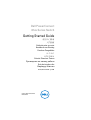 1
1
-
 2
2
-
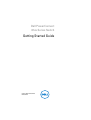 3
3
-
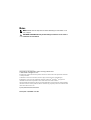 4
4
-
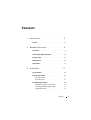 5
5
-
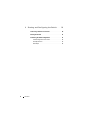 6
6
-
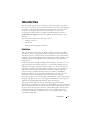 7
7
-
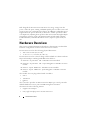 8
8
-
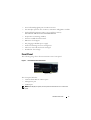 9
9
-
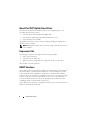 10
10
-
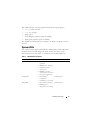 11
11
-
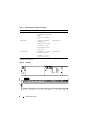 12
12
-
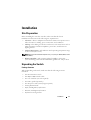 13
13
-
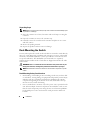 14
14
-
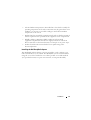 15
15
-
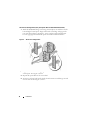 16
16
-
 17
17
-
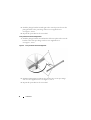 18
18
-
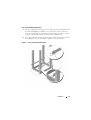 19
19
-
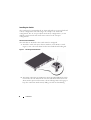 20
20
-
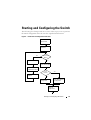 21
21
-
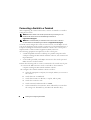 22
22
-
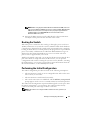 23
23
-
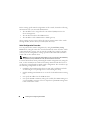 24
24
-
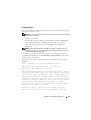 25
25
-
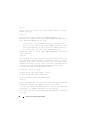 26
26
-
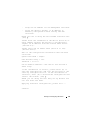 27
27
-
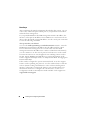 28
28
-
 29
29
-
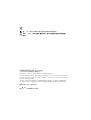 30
30
-
 31
31
-
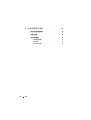 32
32
-
 33
33
-
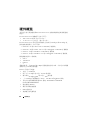 34
34
-
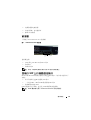 35
35
-
 36
36
-
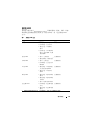 37
37
-
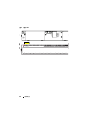 38
38
-
 39
39
-
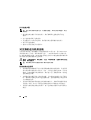 40
40
-
 41
41
-
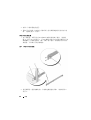 42
42
-
 43
43
-
 44
44
-
 45
45
-
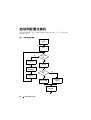 46
46
-
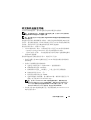 47
47
-
 48
48
-
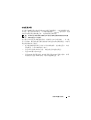 49
49
-
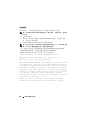 50
50
-
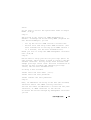 51
51
-
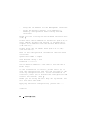 52
52
-
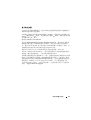 53
53
-
 54
54
-
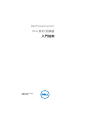 55
55
-
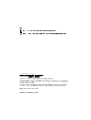 56
56
-
 57
57
-
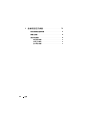 58
58
-
 59
59
-
 60
60
-
 61
61
-
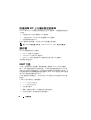 62
62
-
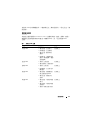 63
63
-
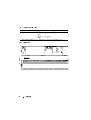 64
64
-
 65
65
-
 66
66
-
 67
67
-
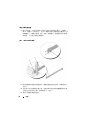 68
68
-
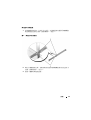 69
69
-
 70
70
-
 71
71
-
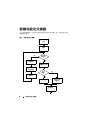 72
72
-
 73
73
-
 74
74
-
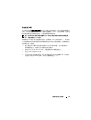 75
75
-
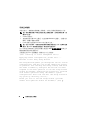 76
76
-
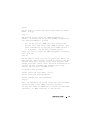 77
77
-
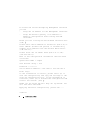 78
78
-
 79
79
-
 80
80
-
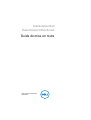 81
81
-
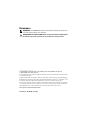 82
82
-
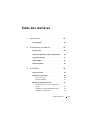 83
83
-
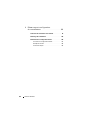 84
84
-
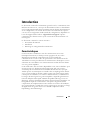 85
85
-
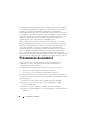 86
86
-
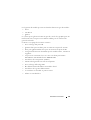 87
87
-
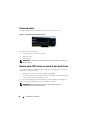 88
88
-
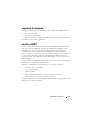 89
89
-
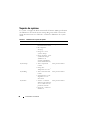 90
90
-
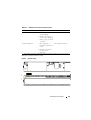 91
91
-
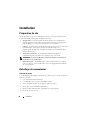 92
92
-
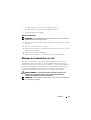 93
93
-
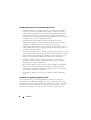 94
94
-
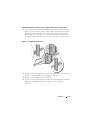 95
95
-
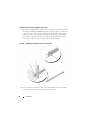 96
96
-
 97
97
-
 98
98
-
 99
99
-
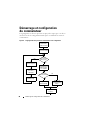 100
100
-
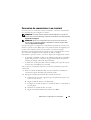 101
101
-
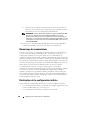 102
102
-
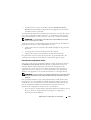 103
103
-
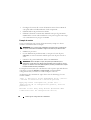 104
104
-
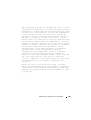 105
105
-
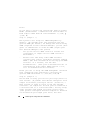 106
106
-
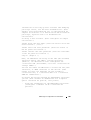 107
107
-
 108
108
-
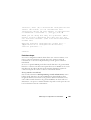 109
109
-
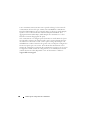 110
110
-
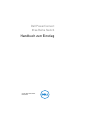 111
111
-
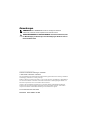 112
112
-
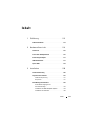 113
113
-
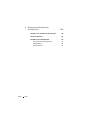 114
114
-
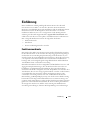 115
115
-
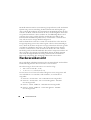 116
116
-
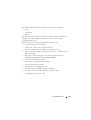 117
117
-
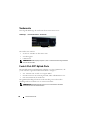 118
118
-
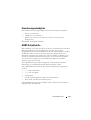 119
119
-
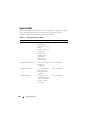 120
120
-
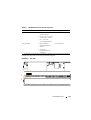 121
121
-
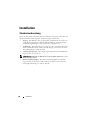 122
122
-
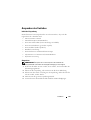 123
123
-
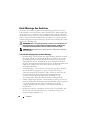 124
124
-
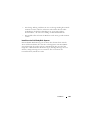 125
125
-
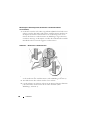 126
126
-
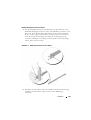 127
127
-
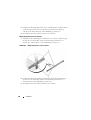 128
128
-
 129
129
-
 130
130
-
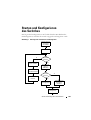 131
131
-
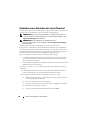 132
132
-
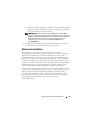 133
133
-
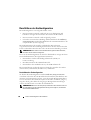 134
134
-
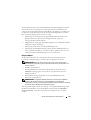 135
135
-
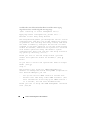 136
136
-
 137
137
-
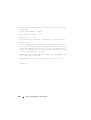 138
138
-
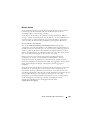 139
139
-
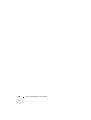 140
140
-
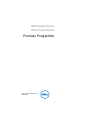 141
141
-
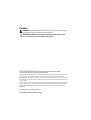 142
142
-
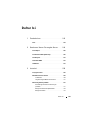 143
143
-
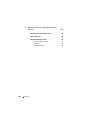 144
144
-
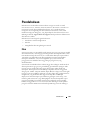 145
145
-
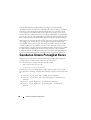 146
146
-
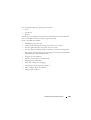 147
147
-
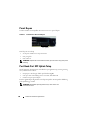 148
148
-
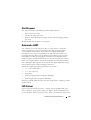 149
149
-
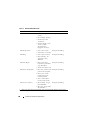 150
150
-
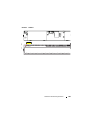 151
151
-
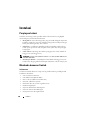 152
152
-
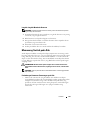 153
153
-
 154
154
-
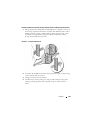 155
155
-
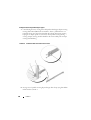 156
156
-
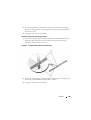 157
157
-
 158
158
-
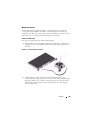 159
159
-
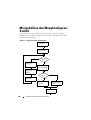 160
160
-
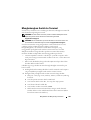 161
161
-
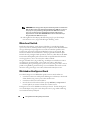 162
162
-
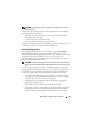 163
163
-
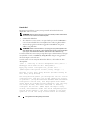 164
164
-
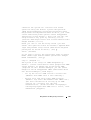 165
165
-
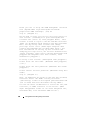 166
166
-
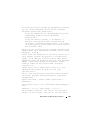 167
167
-
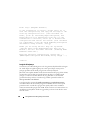 168
168
-
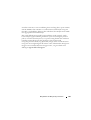 169
169
-
 170
170
-
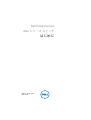 171
171
-
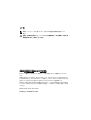 172
172
-
 173
173
-
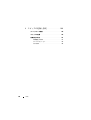 174
174
-
 175
175
-
 176
176
-
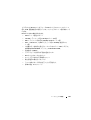 177
177
-
 178
178
-
 179
179
-
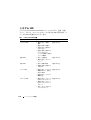 180
180
-
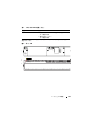 181
181
-
 182
182
-
 183
183
-
 184
184
-
 185
185
-
 186
186
-
 187
187
-
 188
188
-
 189
189
-
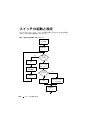 190
190
-
 191
191
-
 192
192
-
 193
193
-
 194
194
-
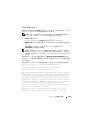 195
195
-
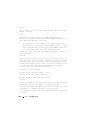 196
196
-
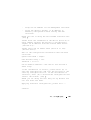 197
197
-
 198
198
-
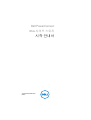 199
199
-
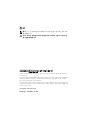 200
200
-
 201
201
-
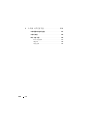 202
202
-
 203
203
-
 204
204
-
 205
205
-
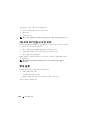 206
206
-
 207
207
-
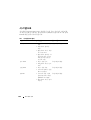 208
208
-
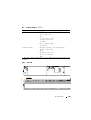 209
209
-
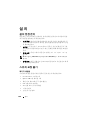 210
210
-
 211
211
-
 212
212
-
 213
213
-
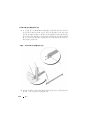 214
214
-
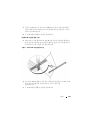 215
215
-
 216
216
-
 217
217
-
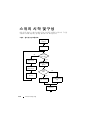 218
218
-
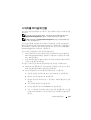 219
219
-
 220
220
-
 221
221
-
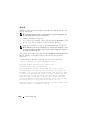 222
222
-
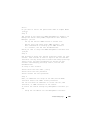 223
223
-
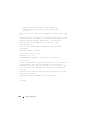 224
224
-
 225
225
-
 226
226
-
 227
227
-
 228
228
-
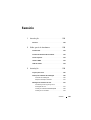 229
229
-
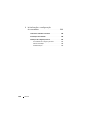 230
230
-
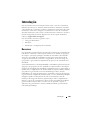 231
231
-
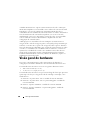 232
232
-
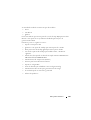 233
233
-
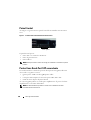 234
234
-
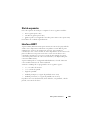 235
235
-
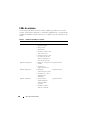 236
236
-
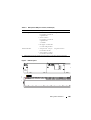 237
237
-
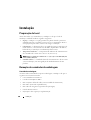 238
238
-
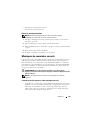 239
239
-
 240
240
-
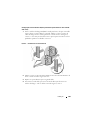 241
241
-
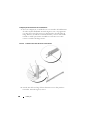 242
242
-
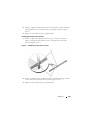 243
243
-
 244
244
-
 245
245
-
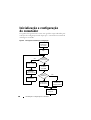 246
246
-
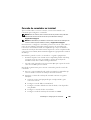 247
247
-
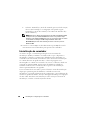 248
248
-
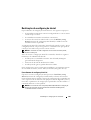 249
249
-
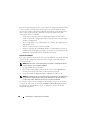 250
250
-
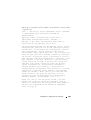 251
251
-
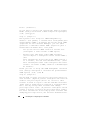 252
252
-
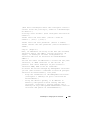 253
253
-
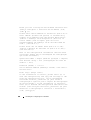 254
254
-
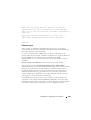 255
255
-
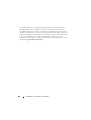 256
256
-
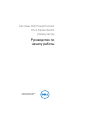 257
257
-
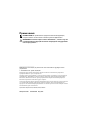 258
258
-
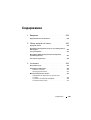 259
259
-
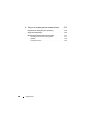 260
260
-
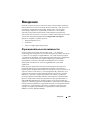 261
261
-
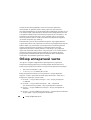 262
262
-
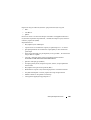 263
263
-
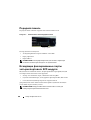 264
264
-
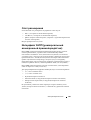 265
265
-
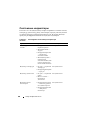 266
266
-
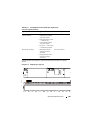 267
267
-
 268
268
-
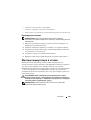 269
269
-
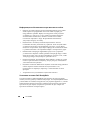 270
270
-
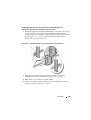 271
271
-
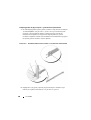 272
272
-
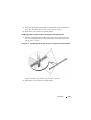 273
273
-
 274
274
-
 275
275
-
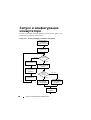 276
276
-
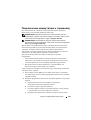 277
277
-
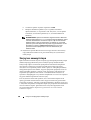 278
278
-
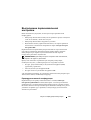 279
279
-
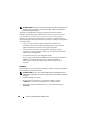 280
280
-
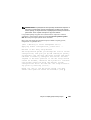 281
281
-
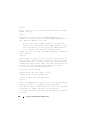 282
282
-
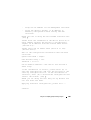 283
283
-
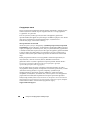 284
284
-
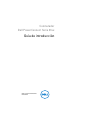 285
285
-
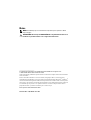 286
286
-
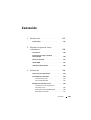 287
287
-
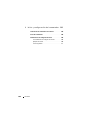 288
288
-
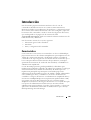 289
289
-
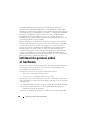 290
290
-
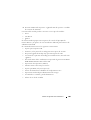 291
291
-
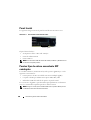 292
292
-
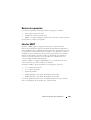 293
293
-
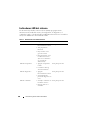 294
294
-
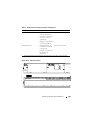 295
295
-
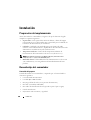 296
296
-
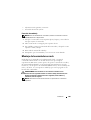 297
297
-
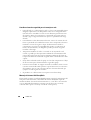 298
298
-
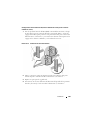 299
299
-
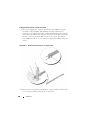 300
300
-
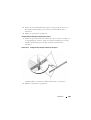 301
301
-
 302
302
-
 303
303
-
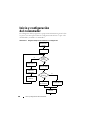 304
304
-
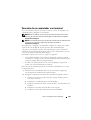 305
305
-
 306
306
-
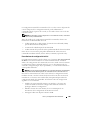 307
307
-
 308
308
-
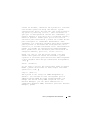 309
309
-
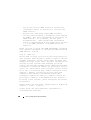 310
310
-
 311
311
-
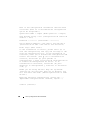 312
312
-
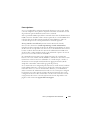 313
313
-
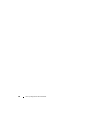 314
314
-
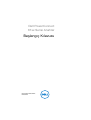 315
315
-
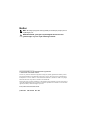 316
316
-
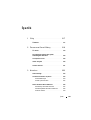 317
317
-
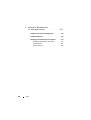 318
318
-
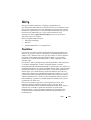 319
319
-
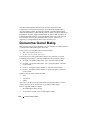 320
320
-
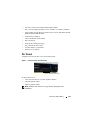 321
321
-
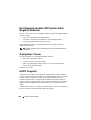 322
322
-
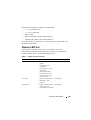 323
323
-
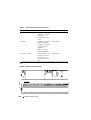 324
324
-
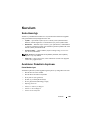 325
325
-
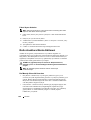 326
326
-
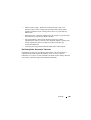 327
327
-
 328
328
-
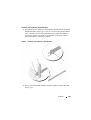 329
329
-
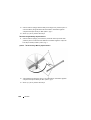 330
330
-
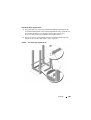 331
331
-
 332
332
-
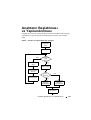 333
333
-
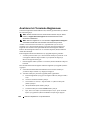 334
334
-
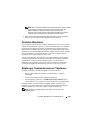 335
335
-
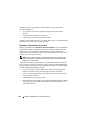 336
336
-
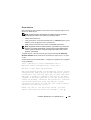 337
337
-
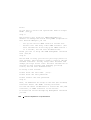 338
338
-
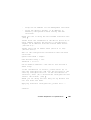 339
339
-
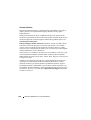 340
340
-
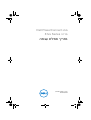 341
341
-
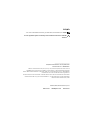 342
342
-
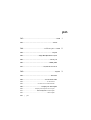 343
343
-
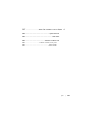 344
344
-
 345
345
-
 346
346
-
 347
347
-
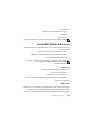 348
348
-
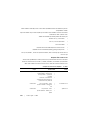 349
349
-
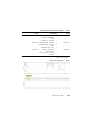 350
350
-
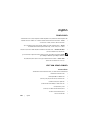 351
351
-
 352
352
-
 353
353
-
 354
354
-
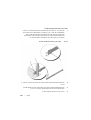 355
355
-
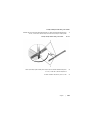 356
356
-
 357
357
-
 358
358
-
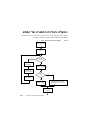 359
359
-
 360
360
-
 361
361
-
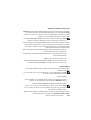 362
362
-
 363
363
-
 364
364
-
 365
365
-
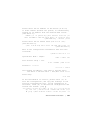 366
366
-
 367
367
-
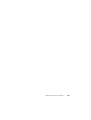 368
368
Dell PowerConnect 8100 Series Guide de démarrage rapide
- Taper
- Guide de démarrage rapide
dans d''autres langues
- English: Dell PowerConnect 8100 Series Quick start guide
- español: Dell PowerConnect 8100 Series Guía de inicio rápido
- Deutsch: Dell PowerConnect 8100 Series Schnellstartanleitung
- русский: Dell PowerConnect 8100 Series Инструкция по началу работы
- português: Dell PowerConnect 8100 Series Guia rápido
- 日本語: Dell PowerConnect 8100 Series クイックスタートガイド
- Türkçe: Dell PowerConnect 8100 Series Hızlı başlangıç Kılavuzu